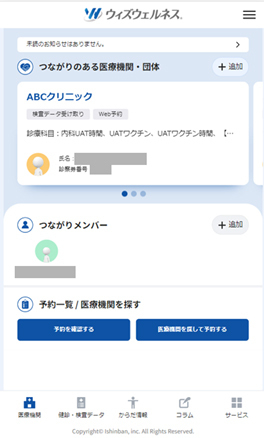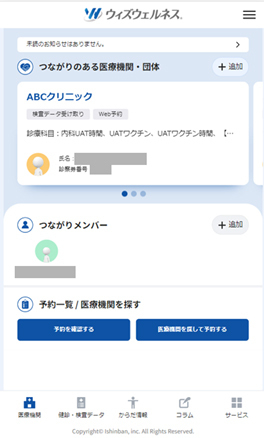検査情報共有アプリ
臨床検査結果共有アプリ「ウィズウェルネス」のご案内
東京医科大学茨城医療センターは、臨床検査結果をスマートフォンアプリでいつでもご覧いただけるPHR※サービスを提供いたします。

「ウィズウェルネス」とは
「ウィズウェルネス」は、提携医療機関から提供された臨床検査結果をスマートフォンでいつでも見ることができるPHR※サービスアプリです。
「ウィズウェルネス」に蓄積された健康データから、ご自身やご家族の健康状態を把握できます。さらに健康維持のためのご提案、お手伝いもいたします。
詳細情報はウィズウェルネス紹介ページをご覧ください。
※PHRとはパーソナル・ヘルス・レコードの略語で、個人の健康・医療・介護に関する情報を、本人が主体的に収集・管理・共有する仕組みです。
従来の医療情報は、病院や診療所、薬局などの医療機関ごとに分散しており、患者自身が自分の健康情報を把握するのは困難でした。また、医療機関間で情報共有が進んでいないため、患者が別の医療機関を受診した際に、前回の受診内容が共有されず、適切な治療を受けられないという問題もありました。PHRは、こうした問題を解決するために注目されている仕組みです。PHRを活用することで、患者は自分の健康情報を一元的に管理できるようになり、自分の健康状態を把握しやすくなります。
アプリご利用方法
※ご登録方法の動画はこちら(YOUTUBE)
ウィズウェルネス新規登録方法
1.「ウィズウェルネス」アプリをダウンロードします。
※AppStore もしくはGooglePlayから「ウィズウェルネス」と検索してアプリをインストールしてください。
2. アプリを起動し、「新規アカウント登録」をタップします。
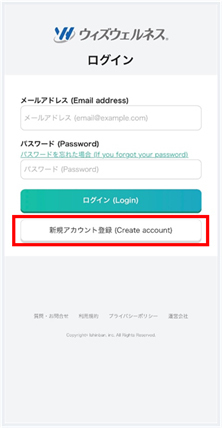
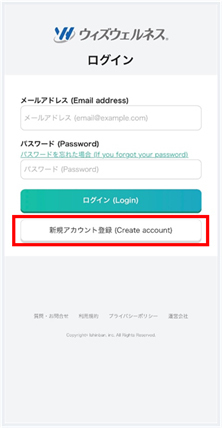
3. 登録用のメールアドレスを入力し、利用規約を最後までお読みください。
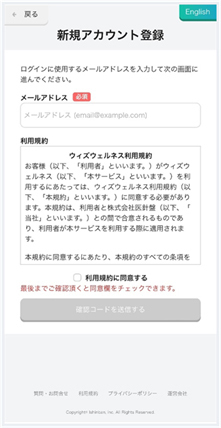
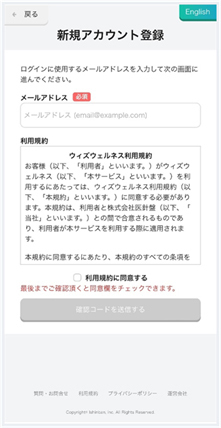
4. 同意していただける場合は、「利用規約に同意する」にチェックを入れ、「確認コードを送信する」をタップします。
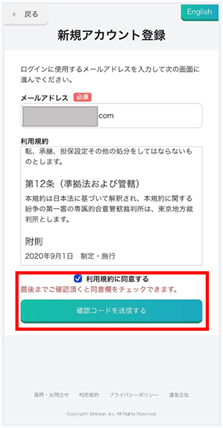
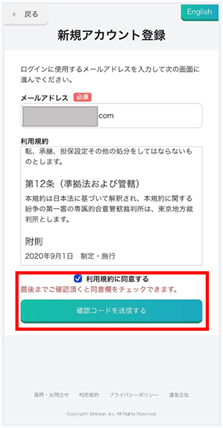
5. メールアドレスに送られた確認コードを入力し、「アカウントを登録する」をタップします。
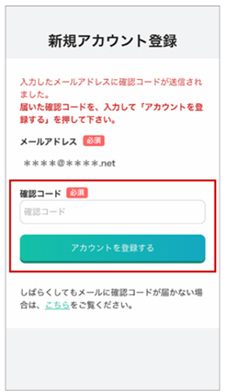
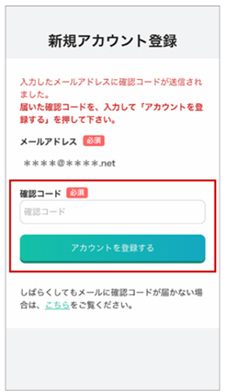
6. 「パスワード」「姓名」「姓名(カナ)」 「電話番号」「生年月日」「性別」を入し、「確認する」をタップします。
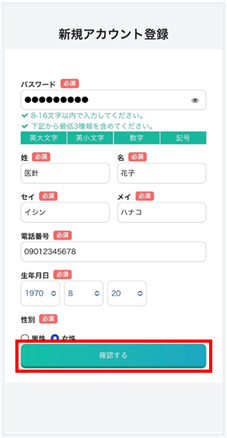
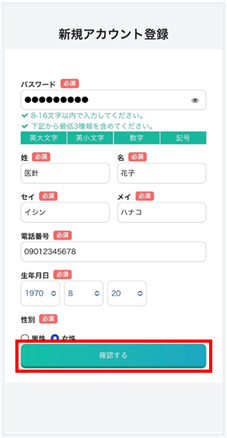
7. 内容を確認し、間違いなければ「アカウントを登録する」をクリックします。
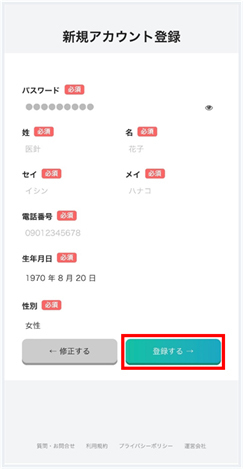
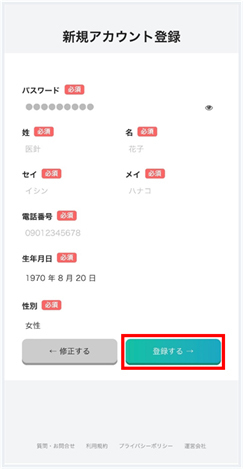
ご家族の登録方法

8. 続けてこどもアカウントを登録する場合は「こどもアカウントを作成する」をクリックします。
⇒ 9の手順へ進む
作成しない場合は「次へ進む」をクリックします。
⇒ 11の手順へ進む
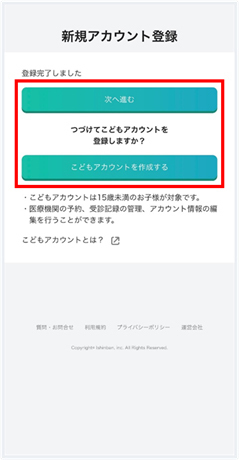
9. 画面の項目にしたがってこども情報を入力します。
二人目を作成する場合は、「二人目のこどもアカウントを追加する」をクリックします。
すべてのこども情報の入力完了したら「確認する」をクリックします。
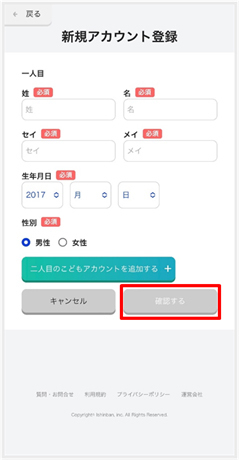
二人目を作成する場合は、「二人目のこどもアカウントを追加する」をクリックします。
すべてのこども情報の入力完了したら「確認する」をクリックします。
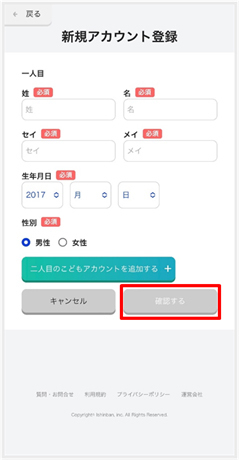
10. 内容を確認し、間違いなければ「登録する」をクリックします。
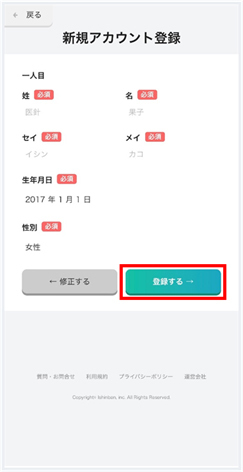
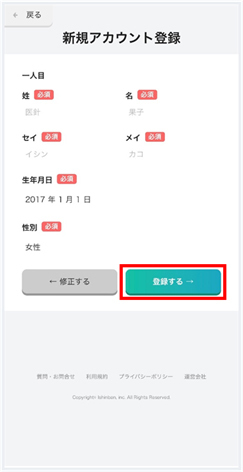
11. 電話番号認証画面にSMS送信先の携帯番号を入力し「コードの送信」をクリックします。
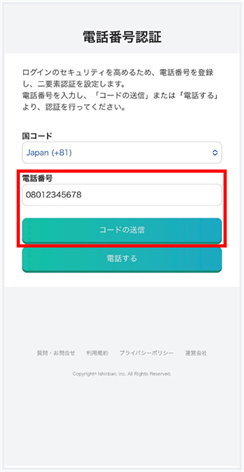
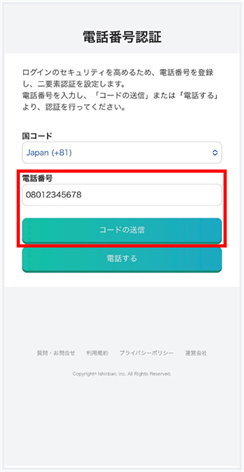
12. SMSで受け取った確認コードを入力し、「送信する」をクリックします。
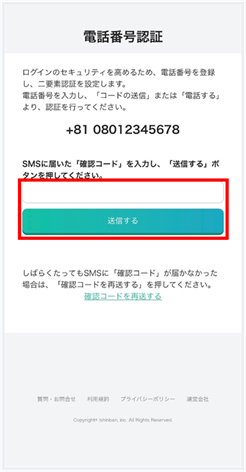
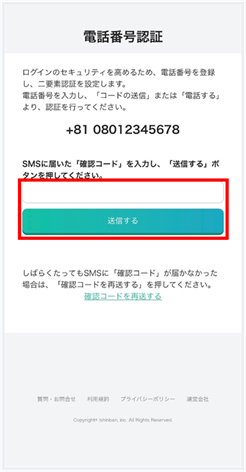
13. これで登録は完了です。 あなた専用のホーム画面が表示されます。
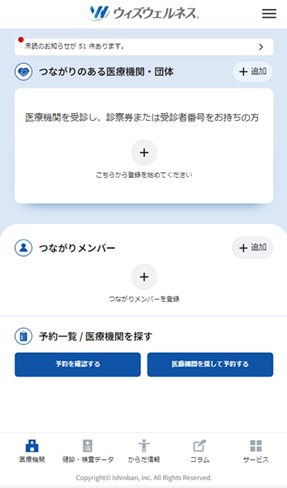
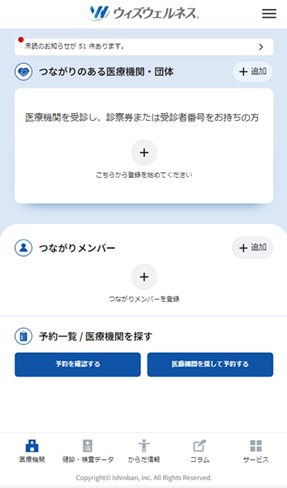
医療機関とつながる方法

1. ホーム画面の「+追加」をタップするか、「こちらから登録を始めてください」の上の+ボタンをタップしてください。
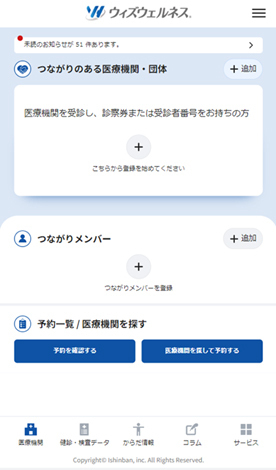
2. 医療機関とつながりたい方を選択してください。
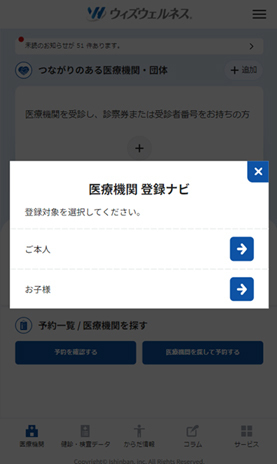
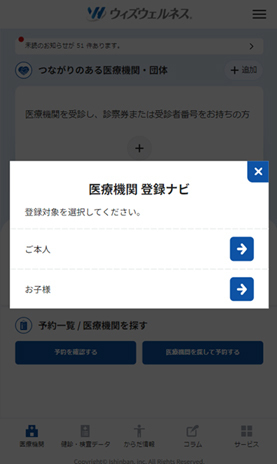
3.
医療機関名に「東京医科大学茨城医療センター」と入力して検索します
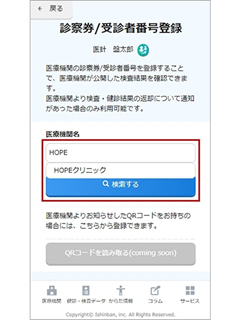
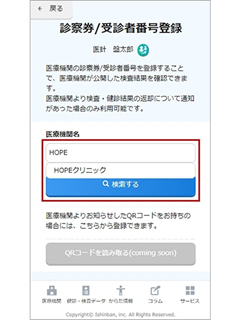
4. 診察券番号または受診者番号を入力し、「登録する」をタップします。
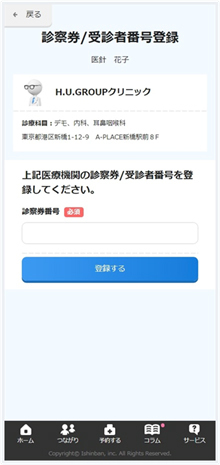
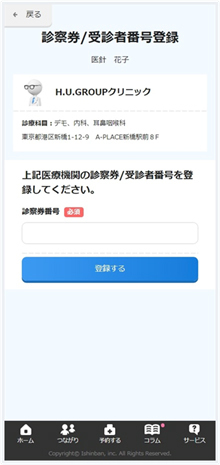
5. つながった医療機関から検査結果が受け取れるようになります。
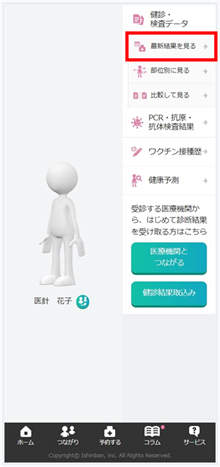
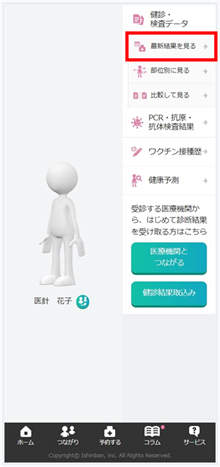
6. ホーム画面の以下からでも可能です。「健診・検査データ」>「医療機関とつながる」